Heim >System-Tutorial >Windows-Serie >So konvertieren Sie win11edge in den IE-Browser
So konvertieren Sie win11edge in den IE-Browser
- WBOYWBOYWBOYWBOYWBOYWBOYWBOYWBOYWBOYWBOYWBOYWBOYWBnach vorne
- 2023-12-30 23:30:003223Durchsuche
Die mit win11 gelieferten Browser sind alle Edge-Browser. Dieser Browser ist nicht so gut kompatibel wie der IE, aber glücklicherweise können diese beiden Browser gewechselt werden, und wir können dies in den Einstellungen festlegen.
So ändern Sie Win11 Edge in IE:
1. Öffnen Sie zunächst den Edge-Browser und klicken Sie auf die drei Punkte in der oberen rechten Ecke.
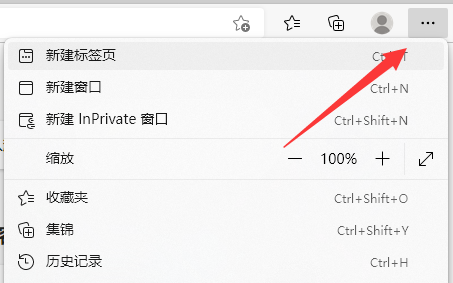
2. Klicken Sie dann unten auf „Einstellungen“.
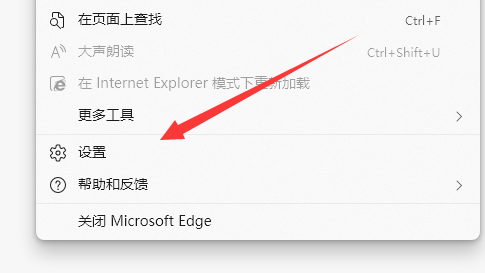
3. Nach dem Klicken wählen wir „Standardbrowser“.
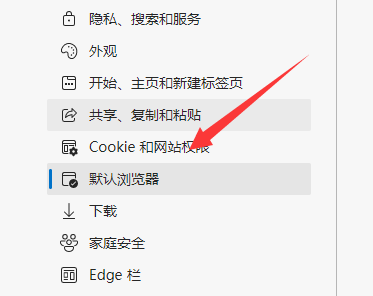
4. Stellen Sie dann den IE-Modus auf „Zulassen“.
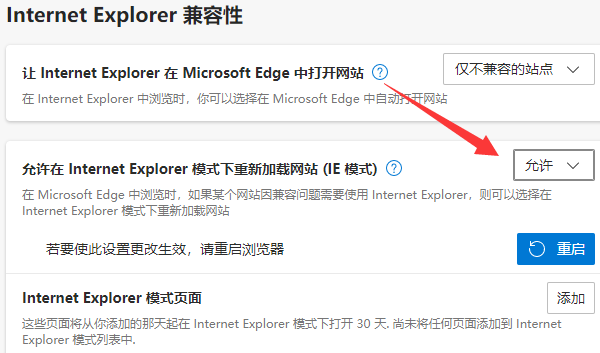
5. Nachdem die Einstellungen abgeschlossen sind, schließen wir den Browser und klicken erneut auf die „drei Punkte“.
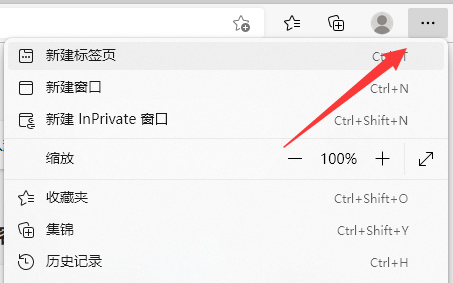
6. Wählen Sie abschließend „Im IE-Modus neu laden“, um erfolgreich zu wechseln.
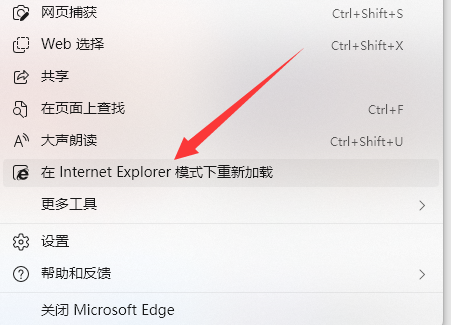
Häufig gestellte Fragen und Lösungen zur Verwendung des Win11-Edge-Browsers
1 Was tun, wenn er nicht geöffnet werden kann?
Geben Sie die Anwendung in die Einstellungen ein und wählen Sie dann den Edge-Browser aus, um ihn zu ändern.
>>>
>>>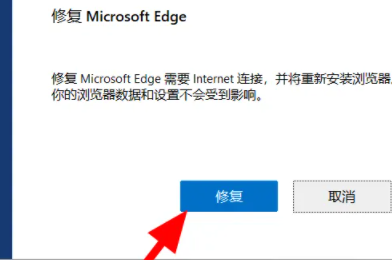
Das obige ist der detaillierte Inhalt vonSo konvertieren Sie win11edge in den IE-Browser. Für weitere Informationen folgen Sie bitte anderen verwandten Artikeln auf der PHP chinesischen Website!

